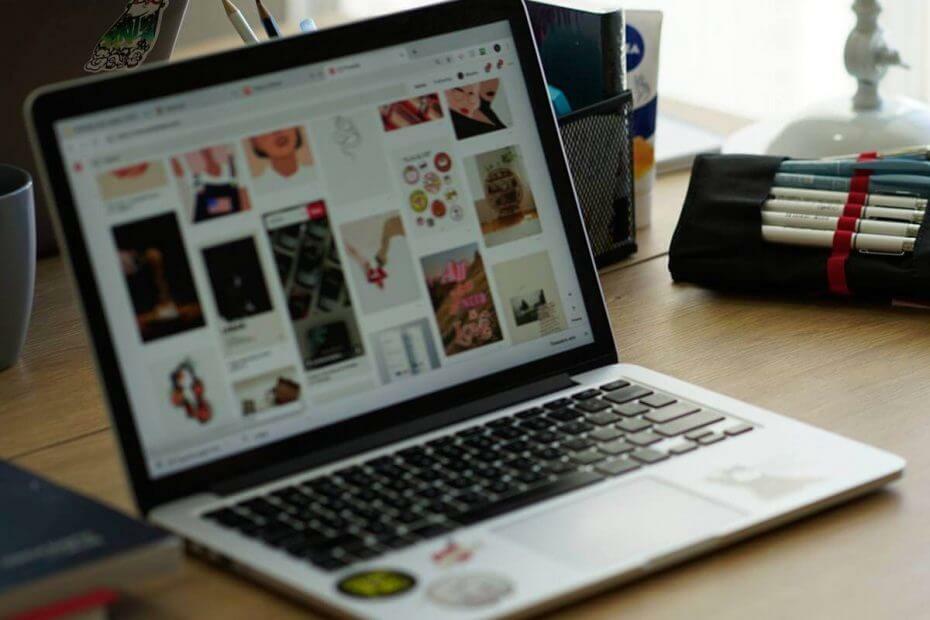
Tämä ohjelmisto pitää ajurit käynnissä ja pitää sinut turvassa tavallisista tietokonevirheistä ja laitteistovikoista. Tarkista kaikki ohjaimesi nyt kolmessa helpossa vaiheessa:
- Lataa DriverFix (vahvistettu lataustiedosto).
- Klikkaus Aloita skannaus löytää kaikki ongelmalliset kuljettajat.
- Klikkaus Päivitä ohjaimet uusien versioiden saamiseksi ja järjestelmän toimintahäiriöiden välttämiseksi.
- DriverFix on ladannut 0 lukijoita tässä kuussa.
Jotkut käyttäjät ovat ilmoittaneet foorumeilla, että Windows (tai File) Explorer kaatuu, kun he yrittävät kopioida tiedostoja. Kun Resurssienhallinta kaatuu, a Resurssienhallinta on lakannut toimimasta virheilmoitus tulee näkyviin. Tämän vuoksi tiedostojen hallintaohjelma sulkeutuu eikä käyttäjät voi kopioida tiedostojaan.
Mitä teet, jos Windowsin Resurssienhallinta lakkasi toimimasta kopioidessaan tiedostoja? Voit korjata tämän ongelman suorittamalla System File Scan -apuohjelman. Tämän pitäisi ratkaista mahdollinen järjestelmän vioittuminen. Jos tämä ei auta, yritä käynnistää Windows Clean Boot -järjestyksessä. Vaihtoehtoisesti voit poistaa kaatumisia aiheuttavan kolmannen osapuolen ohjelmiston, kuten EgisTec.
Lisätietoja näistä vaiheista on alla.
Windows Explorer jumiutuu tiedostoja kopioitaessa
- Suorita järjestelmätiedostojen tarkistus
- Puhdista käynnistys Windows
- Poista EgisTec Software
- Palauta Windows 10 aikaisempaan päivämäärään
1. Suorita järjestelmätiedostojen tarkistus
Järjestelmätiedostojen vioittuminen voi olla yksi tekijä "Windows Explorer on lakannut toimimasta" -virheilmoituksen takana. Joten saattaa olla syytä suorittaa järjestelmätiedostojen skannaus System File Checker -apuohjelmalla. Suorita SFC-skannaus noudattamalla alla olevia ohjeita.
- Avaa ensin hakutoiminto painamalla ensin Windows-näppäintä + S-pikanäppäintä.
- Kirjoita hakukenttään cmd.
- Napsauta hiiren kakkospainikkeella komentokehotetta ja valitse Suorita järjestelmänvalvojana.
- Ennen kuin suoritat SFC-tarkistuksen, kirjoita kehotteen ikkunaan ”DISM.exe / Online / Cleanup-image / Restorehealth”. ja paina Return-näppäintä.
- Syötä seuraavaksi komentokehotteeseen ”sfc / scannow”; ja paina Return-painiketta aloittaaksesi järjestelmätiedostojen skannauksen.
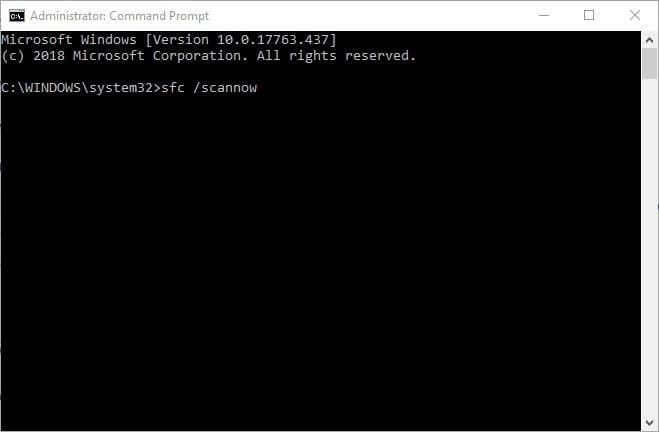
- Odota sen jälkeen, että SFC-skannaus on valmis. Käynnistä työpöytä tai kannettava tietokone uudelleen, jos skannaus korjaa joitain tiedostoja.
2. Puhdista käynnistys Windows
Tiedostonhallinta voi lopettaa tiedostojen kopioinnin, kun kolmansien osapuolten ohjelmistot ja palvelut ovat ristiriitaisia. Siksi Windowsin puhdas käynnistys saattaa ratkaista "Windowsin Resurssienhallinta on lakannut toimimasta" -virheen tiedostoja kopioitaessa. Puhdas käynnistys poistaa kaikki kolmannen osapuolen käynnistysohjelmistot ja -palvelut. Näin käyttäjät voivat määrittää puhtaan käynnistyksen Windowsissa.
- Avaa Suorita Windows-näppäimellä + R-pikanäppäin.
- Kirjoita Suorita-kohtaan msconfig ja napsauta OK avata Järjestelmän kokoonpano apuohjelma.
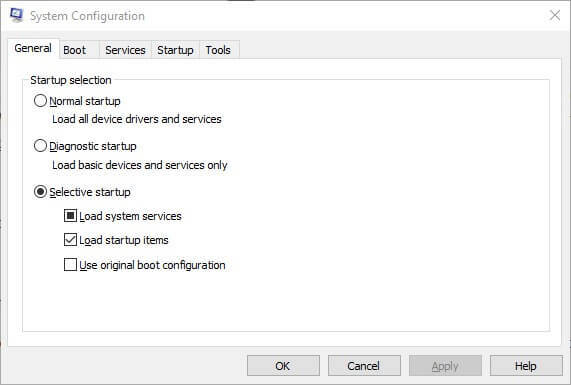
- Valitse Yleiset-välilehti, jos sitä ei ole valittu, ja napsauta Valikoiva käynnistysradio -painiketta.
- Seuraavaksi käyttäjien on poistettava valinta Käytä alkuperäistä käynnistysmääritystä ja Lataa käynnistyskohteet valintaruudut.
- Valitse Palvelut-välilehti.
- Valitse Piilota kaikki Microsoftin palvelut -valintaruutu ja paina sitten Poista kaikki käytöstä -painiketta

- Klikkaa Käytä vaihtoehto.
- Lehdistö OK poistuaksesi Järjestelmän kokoonpano -apuohjelmasta.
- Tämän jälkeen avautuu valintaikkuna, joka pyytää käyttäjiä käynnistämään Windowsin uudelleen. paina Uudelleenkäynnistää painiketta siellä.
3. Poista EgisTec Software
Käyttäjät ovat vahvistaneet, että Windows Explorer lopettaa työskentelyn asennetun EgisTec-ohjelmiston kanssa. Nämä käyttäjät ovat korjanneet ongelman poistamalla EgisTec-ohjelmat, kuten MyWinLocker.
Tarkista siis, onko sinulla asennettuna EgisTech-ohjelmisto, joka on esiasennettu joihinkin Acer-kannettaviin tietokoneisiin. Käyttäjät voivat poistaa MyWinLockerin ja muun ohjelmiston asennuksen seuraavasti.
- Avaa Run-lisävaruste.
- Syötä ”appwiz.cpl” Suorita-kohtaan ja valitse OK vaihtoehto.
- Kirjoita seuraavaksi ”MyWinLocker” Ohjauspaneelin Ohjelmat ja toiminnot -sovelluksen oikeassa yläkulmassa olevaan hakukenttään.
- Valitse MyWinLocker ja napsauta Poista asennus.
- Klikkaus Joo antaa lisää vahvistusta.
- Käynnistä Windows uudelleen ohjelmiston poistamisen jälkeen. Yritä sitten kopioida tiedostot Explorerissa.
4. Palauta Windows 10 aikaisempaan päivämäärään
Järjestelmän palauttaminen -apuohjelma saattaa korjata Tiedostonhallinta jos se on lopettanut tiedostojen kopioinnin vain alle kuukaudeksi. Käyttäjät voivat käyttää Järjestelmän palauttamista palauttamaan Windowsin aikaan, jolloin se kopioi tiedostot kunnossa.
Järjestelmän palauttaminen poistaa kaikki äskettäin asennetut ohjelmat, jotka eivät ole aikaisempia kuin valittu palautuspiste, jotka saattavat olla vastuussa virheilmoituksesta. Näin käyttäjät voivat palauttaa Windowsin.
- Avaa ensin Suorita-ikkuna, joka näkyy suoraan alla.
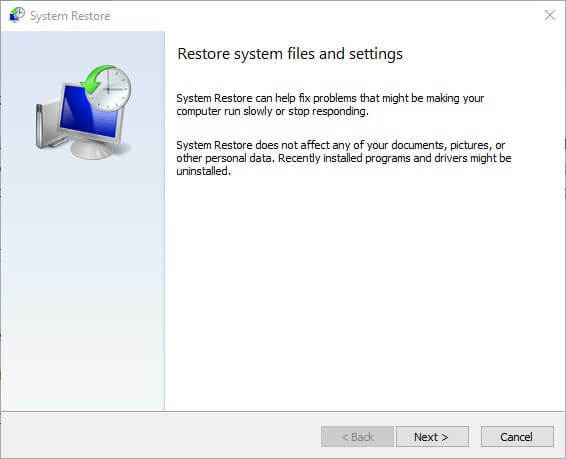
- Voit avata Järjestelmän palauttamisen kirjoittamalla Run-tekstikenttään rstrui. Paina sitten OK -painiketta.
- Klikkaus Seuraava siirtyäksesi palautuspisteiden luetteloon.
- Valitse Näytä lisää palautuspisteitä saadaksesi täydellisen luettelon palautuspisteistä.
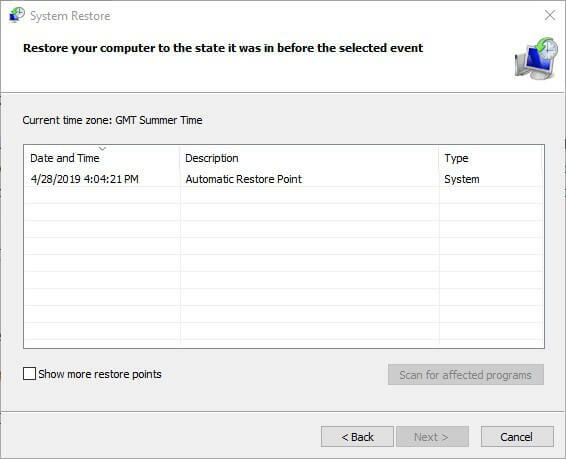
- Valitse sitten palautuspiste, joka palauttaa Windowsin päivämäärään, jolloin "Windows Explorer on lakannut toimimasta" -virhesanoma ei ilmestynyt. Jos olet epävarma, valitse vain kauimpana oleva palautuspiste.
- Voit tarkistaa poistettavan ohjelmiston painamalla Etsi haavoittuvia ohjelmia -painiketta.
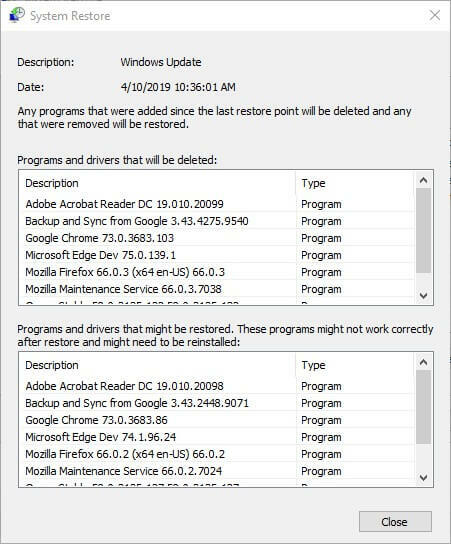
- Klikkaus Seuraava > Suorittaa loppuun vahvistaaksesi valitun palautuspisteen. Windows
- Valitse Joo vaihtoehto avautuvassa valintaikkunassa.
Nämä ovat muutamia ratkaisuja, jotka saattavat korjata Windowsin Resurssienhallinta on lakannut toimimasta -virheen. Näiden korjausten lisäksi Windowsin palauttaminen saattaa myös ratkaista ongelman.
LIITTYVÄT TAVARAT:
- Korjaus: File Explorer kaatuu Windows 7, 8, 8.1 -käyttöjärjestelmissä
- Korjaus: File Explorer kaatuu Windows 10: ssä


